【鸿蒙软件开发】文本输入(TextInput/TextArea)
【摘要】 @TOC 前言TextInput、TextArea是输入框组件,通常用于响应用户的输入操作,比如评论区的输入、聊天框的输入、表格的输入等,也可以结合其它组件构建功能页面,例如登录注册页面。具体用法参考TextInput、TextArea。 一、输入框 1.1 创建输入框TextInput为单行输入框、TextArea为多行输入框。通过以下接口来创建。TextArea(value?:{plac...
@TOC
前言
TextInput、TextArea是输入框组件,通常用于响应用户的输入操作,比如评论区的输入、聊天框的输入、表格的输入等,也可以结合其它组件构建功能页面,例如登录注册页面。具体用法参考TextInput、TextArea。
一、输入框
1.1 创建输入框
TextInput为单行输入框、TextArea为多行输入框。通过以下接口来创建。
TextArea(value?:{placeholder?: ResourceStr, text?: ResourceStr, controller?: TextAreaController})
TextInput(value?:{placeholder?: ResourceStr, text?: ResourceStr, controller?: TextInputController})
单行输入框
TextInput()
多行输入框
TextArea()
多行输入框文字超出一行时会自动折行。
TextArea({text:"我是TextArea我是TextArea我是TextArea我是TextArea"}).width(300)
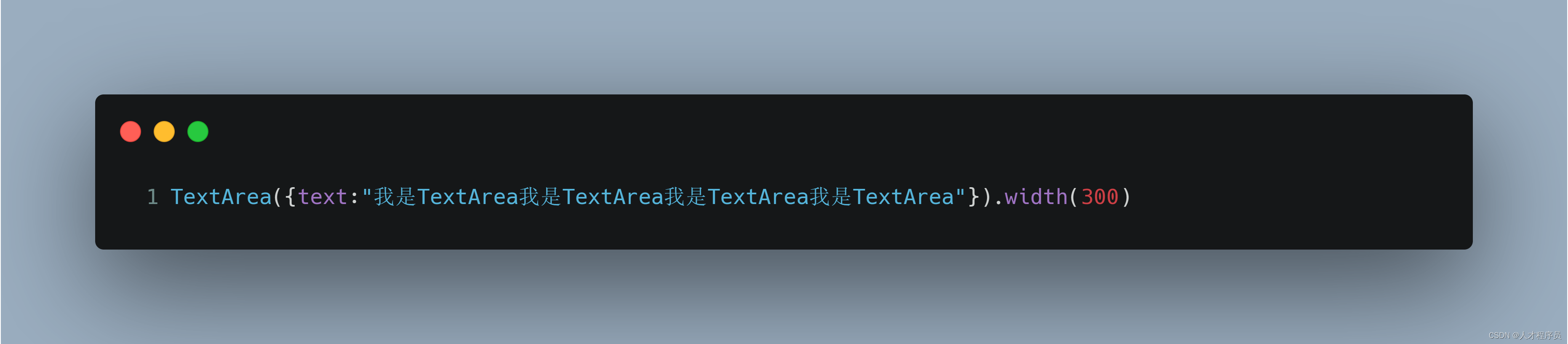
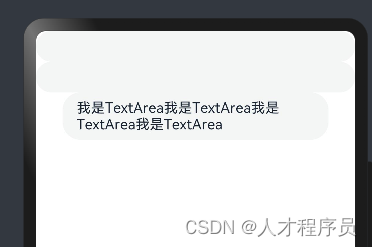
使用text参数可以设置其自带的字
单行和多行输入框的区别
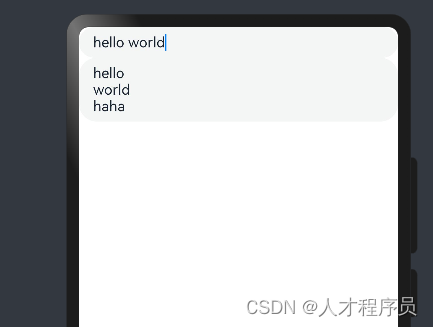
单行不可以回车换行,多行可以
1.2 设置输入框的类型
有哪些类型
TextInput有5种可选类型,分别为Normal基本输入模式、Password密码输入模式、Email邮箱地址输入模式、Number纯数字输入模式、PhoneNumber电话号码输入模式。通过type属性进行设置:
基本输入模式(默认类型)
TextInput()
.type(InputType.Normal)
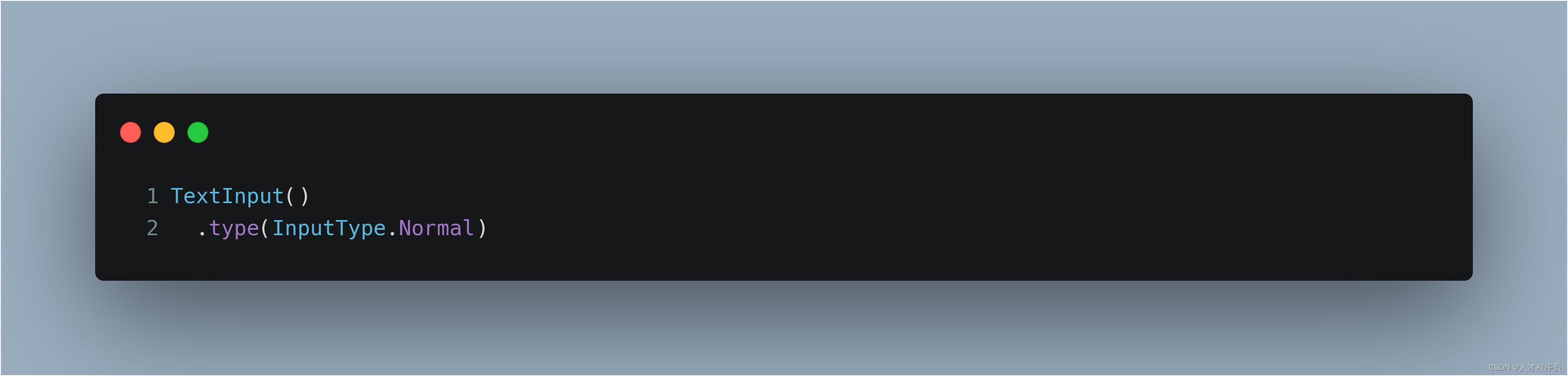
密码输入模式
TextInput()
.type(InputType.Password)
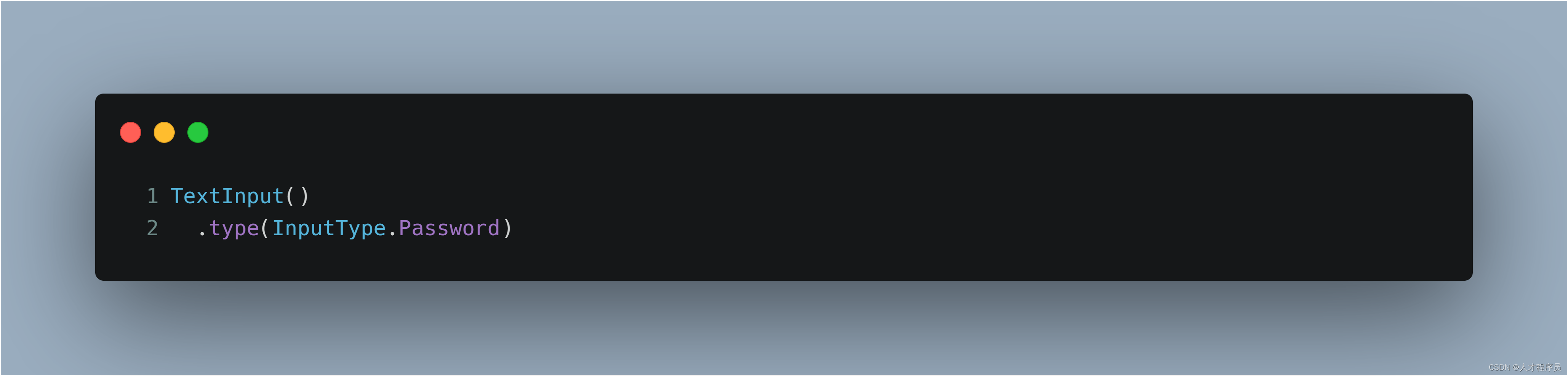

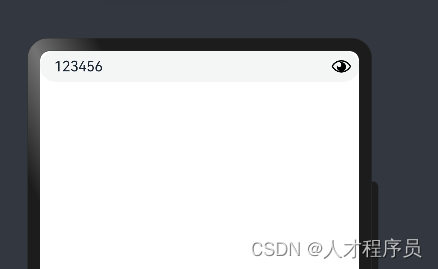
1.3 自定义样式
设置无输入时的提示文本
TextInput({placeholder:'我是提示文本'})
TextInput({placeholder:'我是提示文本'})
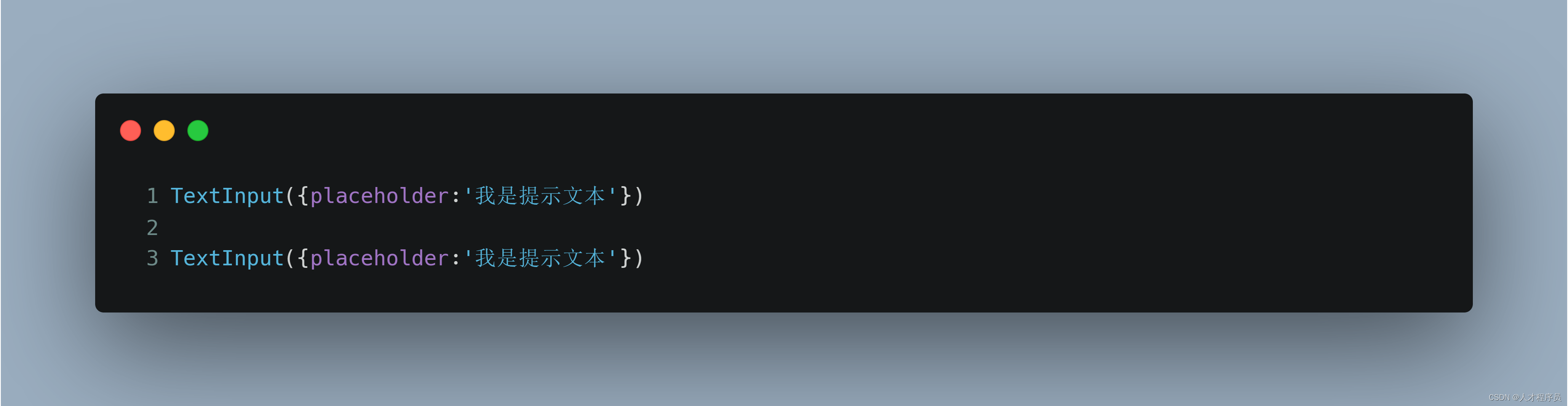
placeholder参数可以设置提示文本
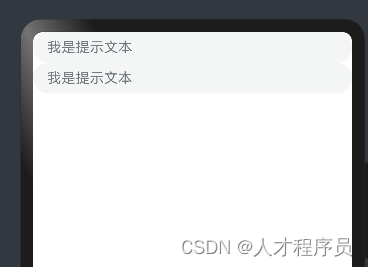
设置输入框当前的文本内容。
TextInput({placeholder:'我是提示文本',text:'我是当前文本内容'})
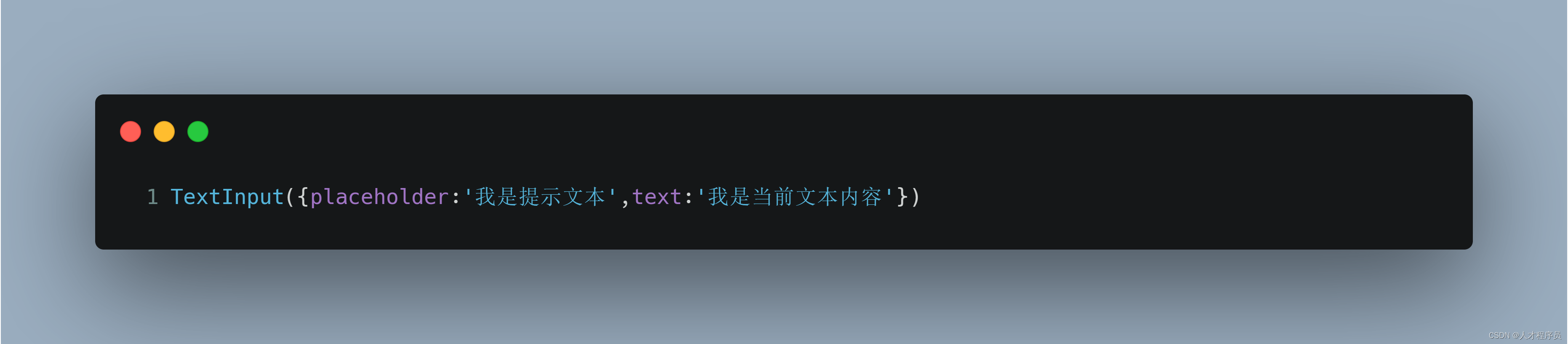
使用text参数可以设置当前文本内容
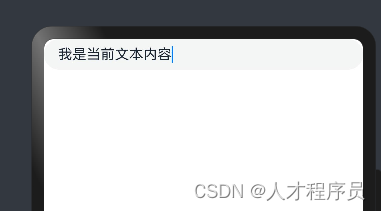
添加backgroundColor改变输入框的背景颜色。
TextInput({placeholder:'我是提示文本',text:'我是当前文本内容'})
.backgroundColor(Color.Pink)
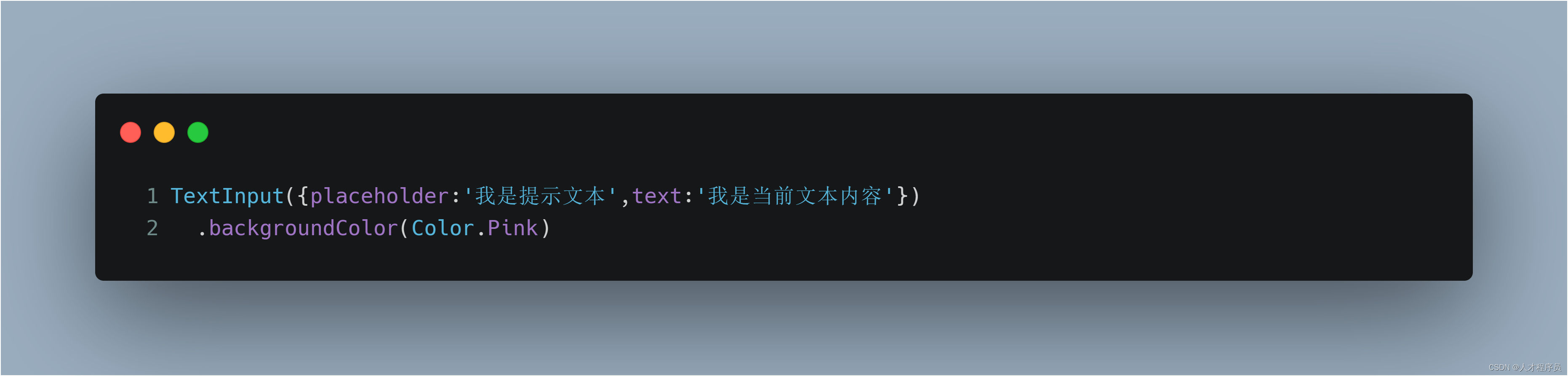
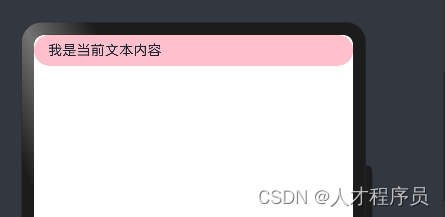
更丰富的样式可以结合通用属性实现。
二、添加事件
文本框主要用于获取用户输入的信息,把信息处理成数据进行上传,绑定onChange事件可以获取输入框内改变的内容。用户也可以使用通用事件来进行相应的交互操作。
TextInput()
.onChange((value: string) => {
console.info(value);
})
.onFocus(() => {
console.info('获取焦点');
})
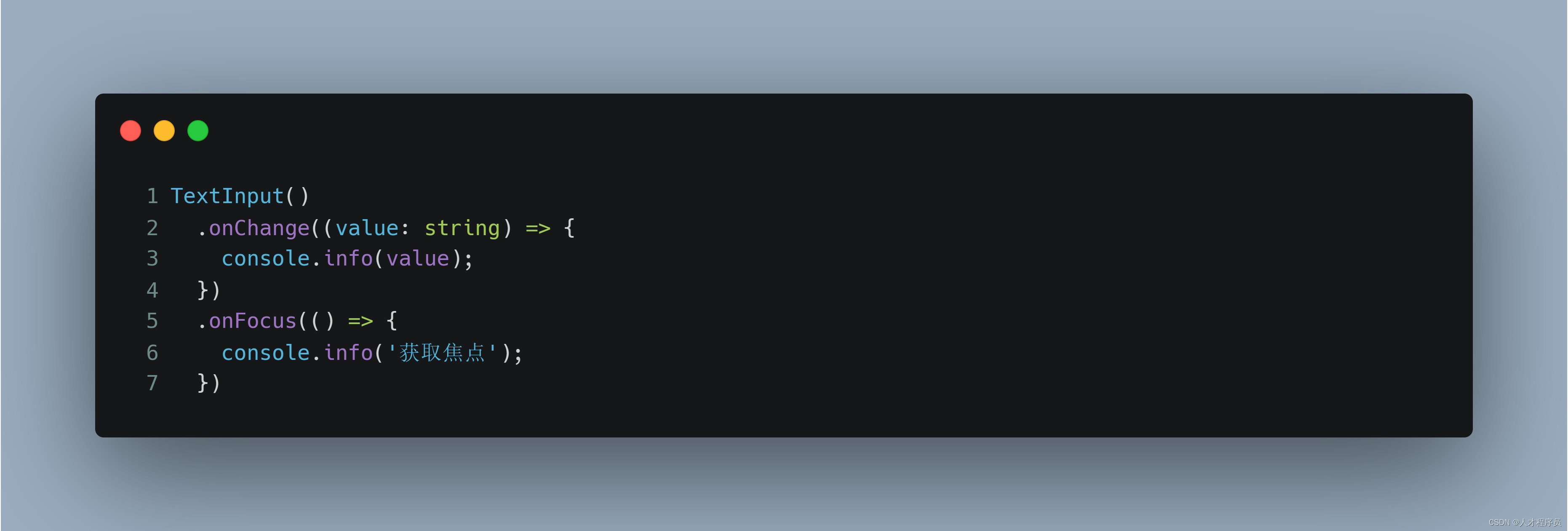
onChange的参数value为当前输入框的字符串
二、场景示例
用于表单的提交,在用户登录/注册页面,用户的登录或注册的输入操作。
@Entry
@Component
struct TextInputSample {
build() {
Column() {
TextInput({ placeholder: 'input your username' }).margin({ top: 20 })
.onSubmit((EnterKeyType)=>{
console.info(EnterKeyType+'输入法回车键的类型值')
})
TextInput({ placeholder: 'input your password' }).type(InputType.Password).margin({ top: 20 })
.onSubmit((EnterKeyType)=>{
console.info(EnterKeyType+'输入法回车键的类型值')
})
Button('Sign in').width(150).margin({ top: 20 })
}.padding(20)
}
}

总结
以上就是今天要讲的内容,本文介绍了TextInput/TextArea的使用,这个控件是非常重要的对于我们输入来说
【声明】本内容来自华为云开发者社区博主,不代表华为云及华为云开发者社区的观点和立场。转载时必须标注文章的来源(华为云社区)、文章链接、文章作者等基本信息,否则作者和本社区有权追究责任。如果您发现本社区中有涉嫌抄袭的内容,欢迎发送邮件进行举报,并提供相关证据,一经查实,本社区将立刻删除涉嫌侵权内容,举报邮箱:
cloudbbs@huaweicloud.com
- 点赞
- 收藏
- 关注作者


评论(0)